AmazonPrimeビデオには、1000以上の作品があります。旅行やオフラインでも楽しみたい方は、動画をダウンロードしたいですよね。しかしですね、AmazonPrimeビデオのダウンロードには下記のような制限があります。
無制限で楽しみたい、という方いますよね。そんな方に向けて!Primeビデオの動画を制限なしにダウンロードする方法を紹介します。それはソフトウェアを利用することです!
今回はソフトウェアを比較し、StreamGaGa Amazon Downloaderというソフトウェアを紹介します。
Primeビデオの動画をダウンロードできるソフトウェア比較
Primeビデオの動画をダウンロードできるソフトウェア比較してみます。下記のような共通点があります。
各ソフトの異なる部分を見ていきましょう。正直どのソフトウェアも似たような機能ですね。
ただその中でも「StreamGaGa Amazon Downloader」と「StreamFab Amazon」がおすすめですね。
| ソフト名 | 自動DL | 特徴的な機能 | 無料版制限 | 料金プラン |
|---|---|---|---|---|
| StreamGaGa Amazon Downloader | ○ | 広告除去・高速DL | 30日間で3本まで | 月額5580円 年額11180円 永久15980円 |
| StreamFab Amazon | 〇 | Blu-ray作成・ 広告除去 | 30日間で3本まで | 月額5800円 永久13050円 |
| TuneBoto Amazon Downloader | ✖ | 軽量・安定性高・初心者向け | 最初の5分のみ保存 | 月額5980円 年額7980円 永久13800円 |
| NoteBurner Amazon Downloader | ✖ | URL貼付型・軽快な動作 | 最初の5分のみ保存 | 月額5980円 年額7980円 永久13800円 |
| CleverGet Amazon Downloader | ✖ | Blu-ray作成・ DL・UIが直感的 | 各動画5分までDL可 | 年額5774円 永久9502円 |
利用の際の注意点
Amazon Prime Videoの動画をダウンロードする際には、3つほど注意点があります。
Amazonプライムを安全に動画を保存する方法
StreamGaGa Amazon Downloaderの基本情報
おすすめのソフトウェアである「StreamGaGa Amazon Downloader」について書いていきます。実はこの記事は案件で書いています(笑)。個人的には「StreamFab Amazon」もおすすめですが、「StreamGaGa Amazon Downloader」の方も値段、機能を含め優良ソフトだと思います!
さてStreamGaGa Amazon Downloaderの基本情報を書いていきます。かなり信頼におけるソフトウェアでしょう。私自身もダウンロードして特に問題なかったです。
- 開発元:株式会社StreamGaGa
- 所在地:東京都新宿区西新宿 Nomurabiru(39階)
- 安全性:公式サイトはSSL暗号化済みで、個人情報や決済情報の保護
- VirusTotalによるスキャン結果でウイルスやマルウェアの検出なし
機能
下記に詳細な機能をまとめました。ぶっちゃけ独自性のある機能は複数作品のダウンロードと、予約機能くらいですね。
- 保存形式:MP4 / MKV
- 画質:最大1080p(4K対応あり)
- 音質:EAC3 5.1 / AAC 2.0
- 字幕:埋め込み or SRTファイルとして保存
- 広告除去:自動で削除
- 一括ダウンロード(複数作品可能):複数のシリーズ作品をまとめて保存可能
- 予約機能:新エピソードの自動取得も可能
StreamGaGa Amazon Downloaderの各サイトの評価
つづいてStreamGaGa Amazon Downloaderの評価をしていきます。
reviews.ioによる公式サイト評価 (76)
ソフトペディア (20)
ソフトウェアに関する評価というか、StreamGaGa全般に関する評価でしたね。ソフトペディアでの評価が低いようですが。おそらく、アプデ前のバグか何かで使えないとか、無料版だと使えないとかそんな感じでしょう。
私が利用した際には問題なかったので、安心して使えるかと。次は実際にあった口コミをみていきましょう。
実際にあった口コミ
DLがはやい!
その速さは本物です。私の家には光ファイバーが導入されていますが、他のビデオダウンロードツールと比較しても、StreamGaGaは最速です。ぜひ一度試してみることをおすすめします。
StreamGaGa Amazonダウンローダー公式
ダウンロードできて便利!
StreamGaGaは、特に複数のウェブサイトからコンテンツを取得したい場合に便利なツールです。高出力品質をサポートし、高速GPUアクセラレーションと出力5.1オーディオチャネルを備えており、同時に複数のビデオをダウンロードできます。無料版では対応していないサービスもありますが、StreamGaGaはその仕事をうまくこなしています。
StreamGaGa|ソフトペディア
利用の際には著作権などの意識がいる
「手軽に高品質な動画をダウンロードしてオフライン視聴したい」という使い方をしたい人には非常にマッチしたソフトだ。ただし、価格面と著作権への意識、そして一部動画への対応状況には注意が必要です。それを踏まえた上で、「オフライン視聴環境を整えたい」という人にはおすすめできるソフトだと思います。
StreamGaGa | dorublog
StreamGaGa Amazon Downloaderを実際に使ってみた
私も実際に「StreamGaGa Amazon Downloader」を使ってみました。他の記事を見ても分かるのですが。私は案件でも正直にレビューします!
Amazonの動画をダウンロードするには、アカウントにログインする必要があります。
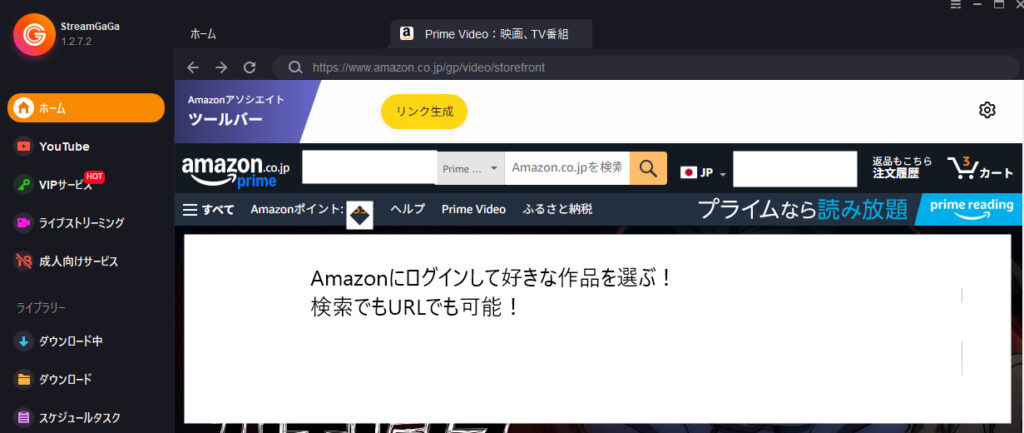
ソフトを起動して、Amazonのボタンを押しましょう。次にAmazonにログインします。
Amazonにログイン出来たら、DLしたい作品を選びましょう。作品を選ぶと「メタデータ解析」みたいな画面が表示されます。しばらく待つと下記のような画面に切り替わります。
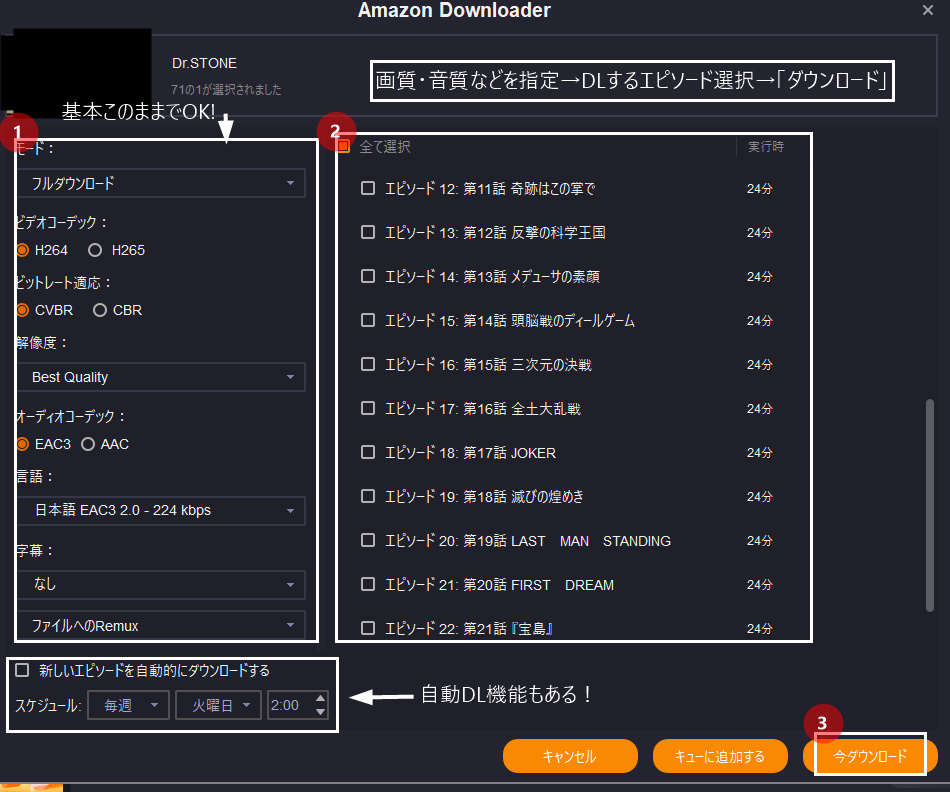
画質・音質、DLするエピソードを選択して、ダウンロードします。音質・画質は初期設定のままでOKです!
このソフトには新エピソードを自動で予約する機能があります。毎週見たい作品がある方には便利ですね。
利用してみた感想を簡単に書きますね。マジで普通です。他のソフトと操作性、機能もそんなに変わらないです。速度は若干早いような気がする、くらいです。
同じソフトウェアなら「StreamFab Amazon」か「StreamGaGa Amazon Downloader」でしょうか。ただ1か月の料金の安さ、「キューを追加」という機能を見ると、「StreamGaGa Amazon Downloader」がいいかもしれません。
複数の作品を一気にダウンロードできるということです。ここは便利かもしれないです。
StreamGaGa Amazon Downloaderはこんな方におすすめ
StreamGaGa Amazon Downloaderをおすすめできる方をピックアップします!
StreamGaGa Amazon Downloaderには、DLを複数作品できる、予約機能があるなど利便性が高いです。そのため料金よりも機能を重視する方におすすめです。
また月額料金だけなら、結構安いので1か月だけ利用する方にもいいかもしれません。
ダウンロード方法
StreamGaGa Amazon Downloaderを使いたくなった方へ。ダウンロード方法を解説します。
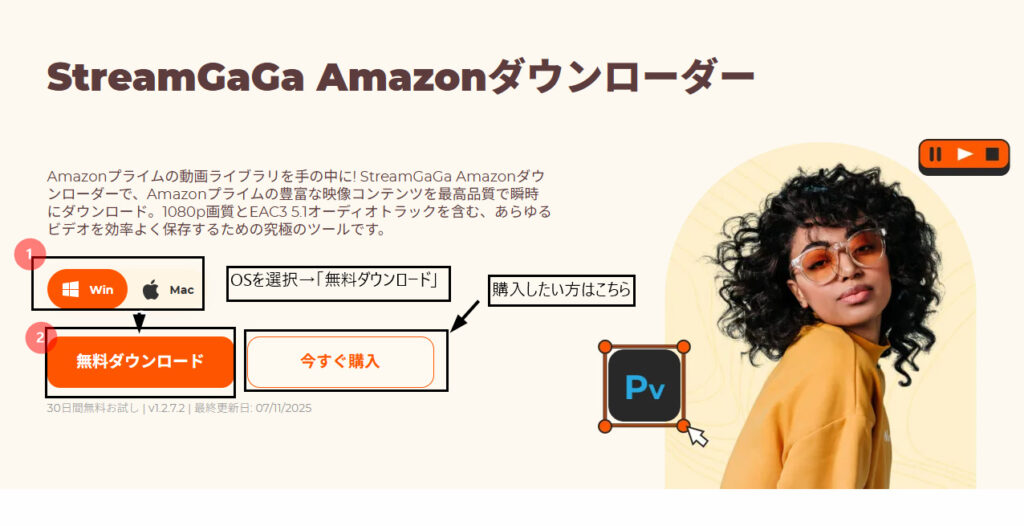
公式サイトにいき、OSを選択→「無料ダウンロード」を選択します。有料版にしたい方は「今すぐ購入」を押しましょう。
すると「StreamGaGa_Amazon_Downloader…exe」というファイルがダウンロードされるので、ファイルを開きましょう。すると警告音とともに「このアプリがデバイスに変更を加えることを許可しますか」と表示されます。
許可して問題ないです。これは第三者によって勝手にソフトなどがダウンロードされるのを防ぐ機能です。
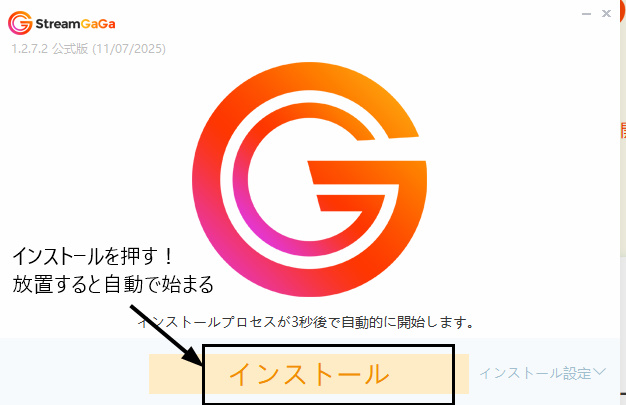
ファイルを開くと左のような画面が出ます。「インストール」を押しましょう。放置すると勝手にインストールします。
これでインストール完了です。しばらくするとソフトウェアが起動するでしょう。
有料版にする方法
最後に有料版にしたい方へ、簡単に有料版にする方法を紹介します。公式サイトで「今すぐ購入」を押し、購入するプランを選択します。
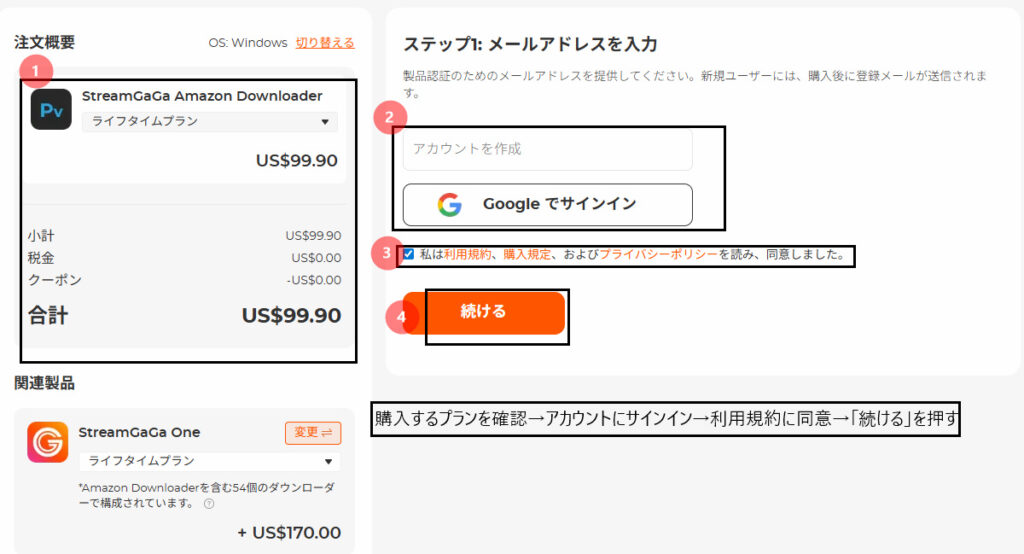
購入するプランを選択すると、左のような画面になります。
アカウントにサインインして利用規約に同意しましょう。
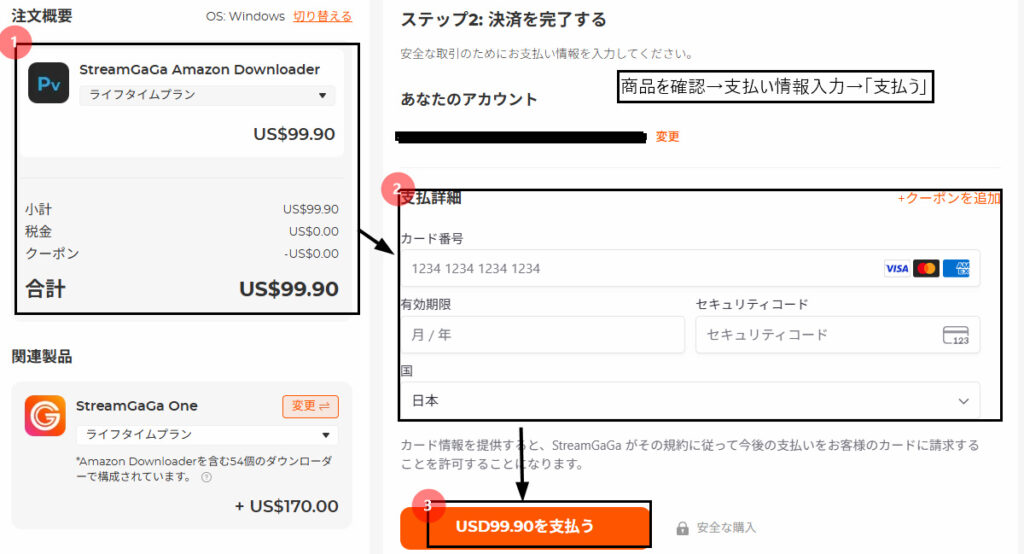
購入する商品を確認→支払い情報を記入→支払うを選択
最後にソフトウェア右上の設定→「認証」→「ログイン」で完了です!
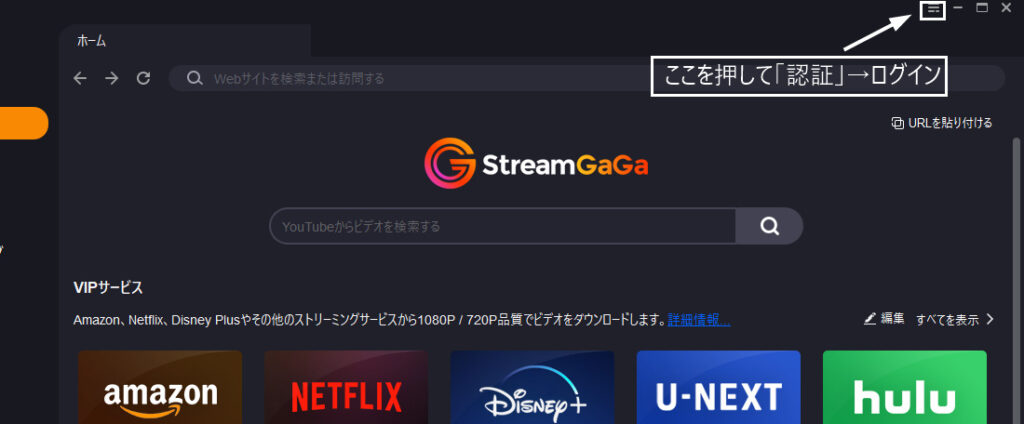
まとめ
Primeビデオの動画を永久にダウンロードする方法、ソフトウェアの比較と紹介をしていきました。StreamGaGa Amazon Downloaderは、月額料金は安く、DL機能も豊富です。
もし制限なしでPrimeビデオの動画をダウンロードしたい方がいれば、使ってみると便利かもしれません!
ちなみにPrimeビデオ以外のサイトでも利用したい方はこちらがいいでしょう。
StreamGaGaダウンローダーについて徹底解説!プラン別の違いや手順を紹介
【最新版】アマゾンプライムビデオをもっと楽しむ!ミラーリング制限解除ガイド




コメント